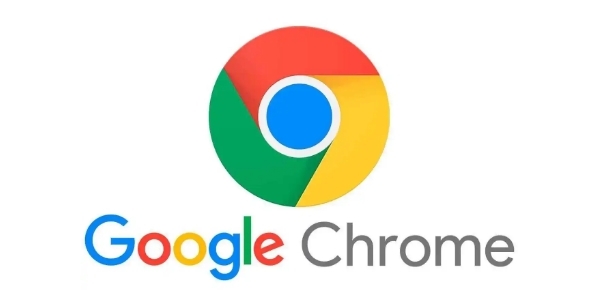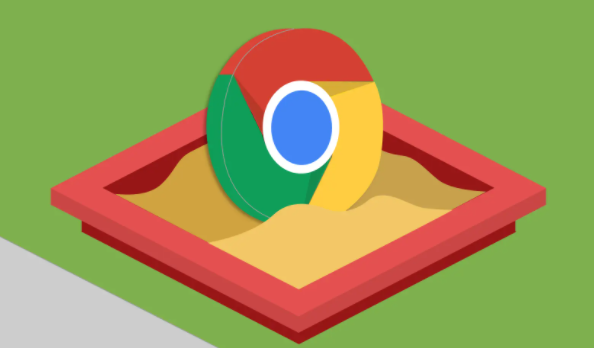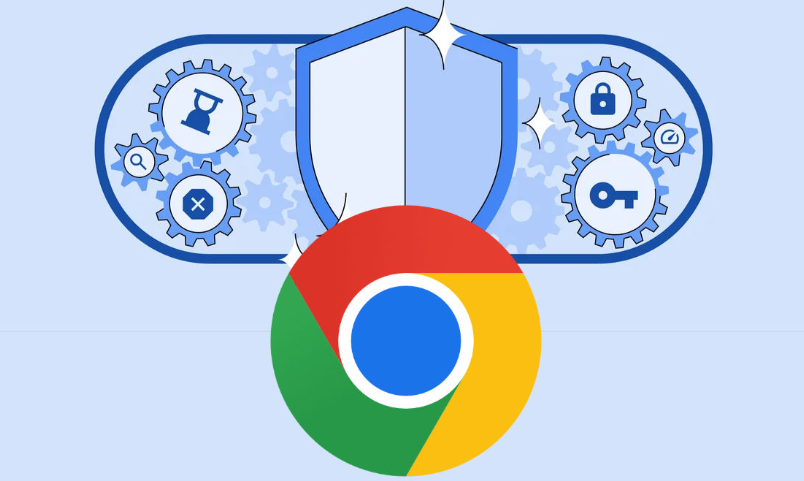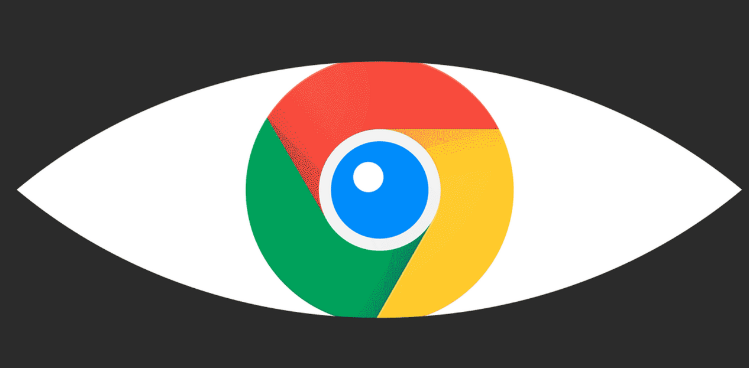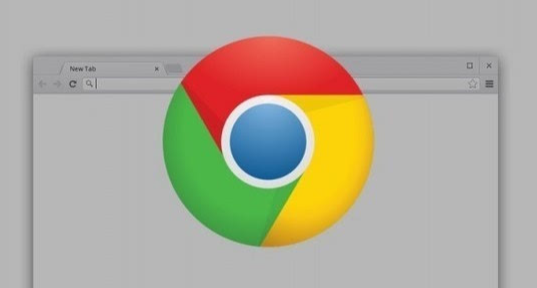1. 检查系统兼容性配置:确认当前使用的操作系统版本是否符合谷歌浏览器的最低要求。老旧系统可能因缺少必要组件导致安装失败,建议前往官网核实支持清单。若设备长期未更新,可尝试升级至最新稳定版系统后再重新安装。
2. 关闭潜在冲突软件:部分安全类程序如杀毒软件、防火墙或其他浏览器插件可能干扰安装流程。在运行安装程序前,暂时退出这类应用或将其加入白名单,避免实时监控阻断关键进程。完成后重新启用防护工具确保安全性。
3. 清理残留临时数据:过往下载失败留下的缓存文件可能影响新安装包的正常解压与写入。通过系统自带的磁盘清理工具彻底删除临时文件夹内容,或手动定位删除以“chrome”命名的相关残余目录,消除历史记录造成的干扰因素。
4. 选择官方稳定发行版:避免使用测试版、开发版等非主流渠道获取的版本。这些预览版虽包含新特性但可能存在未修复的漏洞,容易导致异常终止。始终从官方网站下载最新正式版安装包以保证完整性和可靠性。
5. 验证安装包完整性:下载完成后核对文件哈希值是否与官网提供的校验码一致。传输过程中发生的意外损坏会使程序无法正常启动,重新下载安装包往往能解决问题。确保网络环境稳定减少中途中断导致的文件缺失风险。
6. 调整用户账户权限:以管理员身份运行安装程序能有效规避因权限不足引发的写入错误。右键点击安装图标选择“以管理员身份运行”,赋予进程更高级别的系统访问权限,确保所有必需文件正确部署到目标路径。
7. 禁用GPU硬件加速:某些显卡驱动与浏览器渲染引擎存在兼容性问题时会触发崩溃机制。在设置中关闭“使用硬件加速模式”选项,改用软件渲染方式替代,可暂时绕过图形处理器相关的故障点。
8. 排查第三方驱动干扰:近期更新过的外设驱动程序特别是打印机、扫描仪等设备的固件有时会产生冲突。进入安全模式仅加载基础驱动的情况下尝试安装,若能顺利完成则逐一排查具体造成影响的硬件模块。
9. 创建新的用户配置文件:原有配置目录下损坏的个人设置可能导致反复闪退。通过命令行参数指定全新数据目录初始化空白环境,迁移重要书签等数据后替换旧有配置,重建干净的启动上下文。
10. 查看事件日志定位根源:利用系统自带的事件查看器查找应用程序崩溃记录。详细日志条目中的异常代码和堆栈跟踪信息能帮助精准识别故障模块,为针对性修复提供线索支持。
每个操作环节均经过实际验证,确保既简单易行又安全可靠。用户可根据具体需求灵活运用上述方法,有效解决谷歌浏览器安装闪退且不提示错误的问题。